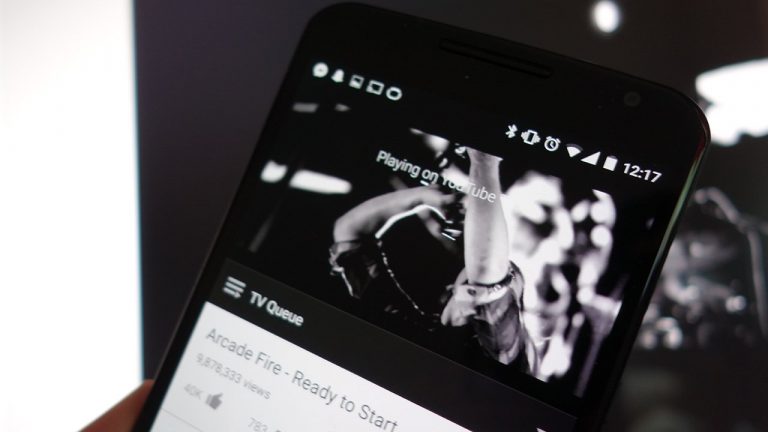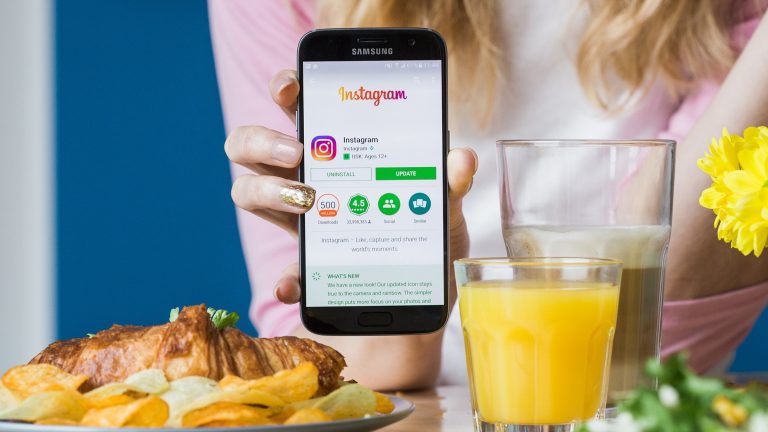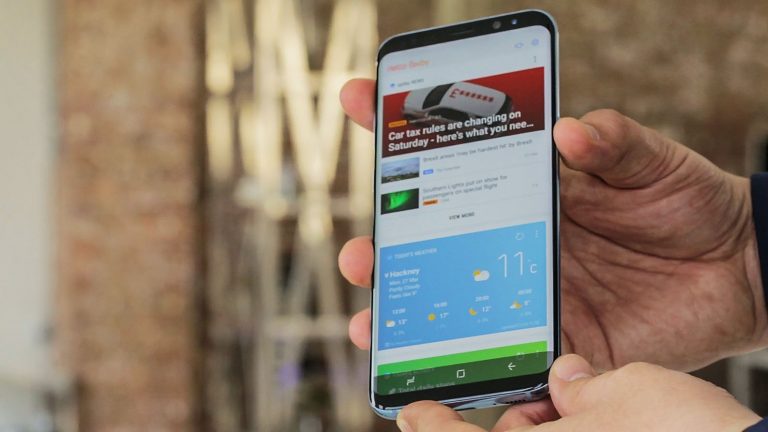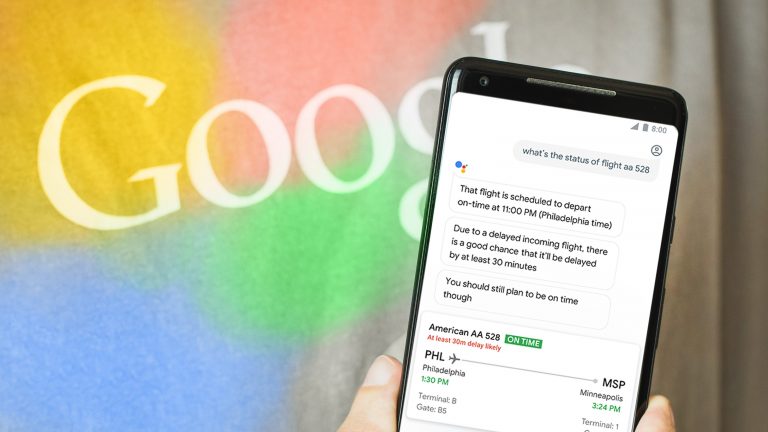Советы и уловки Facebook Messenger: от уведомлений до местоположений
Вы можете найти больше видео по актуальным техническим темам на нашей странице видео.
Перейти в раздел:
Отключить уведомления для Facebook Messenger
Вы знаете, как это бывает: кто-то заводит групповой разговор, спрашивая, не хочет ли кто-нибудь купить кожаный диван, и, прежде чем вы это узнаете, вы слышите непрерывные разговоры о его обивке. Если вы когда-либо оказывались в подобной ситуации, вот несколько советов, как перестать получать эти уведомления, не выходя из разговора.
Как отключить уведомления Facebook Messenger для одного разговора:
- Запустите приложение Facebook Messenger.
- На вкладке разговоров (крайняя левая вкладка) нажмите и удерживайте разговор, который вы хотите отключить.
- Коснитесь Отключить уведомления
- Выберите время, на которое вы хотите, чтобы уведомления были отключены
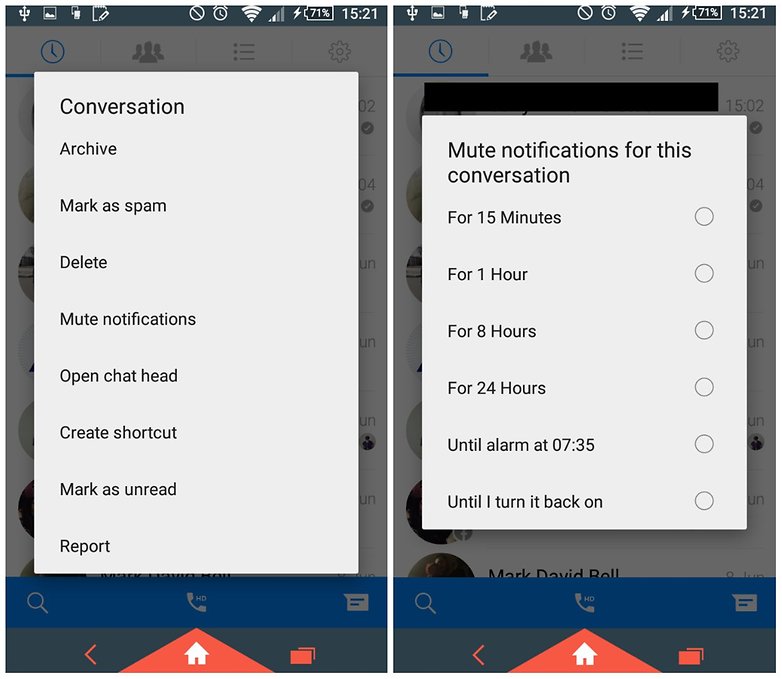
Нажмите и удерживайте разговор, который хотите отключить, и выберите, как долго / © NextPit
Как отключить уведомления Facebook Messenger для всех разговоров на Android:
- Запустите приложение Facebook Messenger.
- Коснитесь меню настроек (зубчатое колесо)
- Коснитесь Уведомления и звуки.
- Коснитесь переключателя вверху страницы, чтобы включить или отключить уведомления.
- Выберите время, в течение которого уведомления будут отключены.
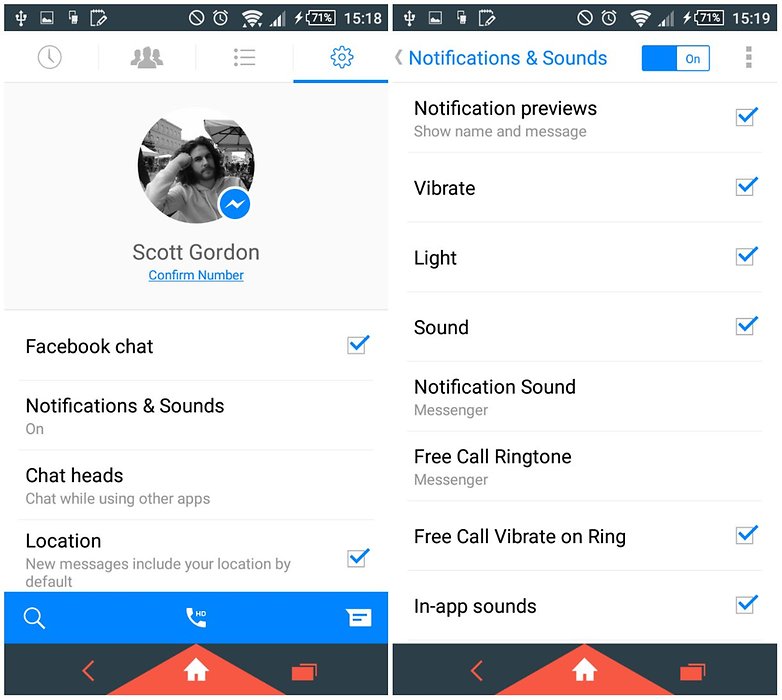
Зайдите в настройки, коснитесь уведомлений и звуков, затем отключите их на следующей странице / © NextPit
Начать зашифрованный секретный разговор
В 2016 году Facebook развернул зашифрованное общение один-на-один через Facebook Messenger, также известное как «Секретные разговоры». Здесь используется сигнальный протокол, который разработан специально для вас и еще одного человека.
Во-первых, вам нужно будет включить секретные разговоры на вашем устройстве (они могут быть активны только на одном устройстве одновременно). После этого нажмите значок головы чата в правом верхнем углу, прокрутите до Секретных разговоров и включите его. Как только вы это сделаете, откройте чат с любым из ваших контактов и нажмите маленький значок «i» в правом верхнем углу. После этого просто выберите «Секретный разговор».
Как своевременное напоминание, режим секретного разговора не всем по вкусу, поскольку сквозное шифрование нарушает некоторые функции в Messenger, такие как его использование на нескольких устройствах, архивирование прошлых разговоров и отправка таких вещей, как анимированные GIF-файлы.
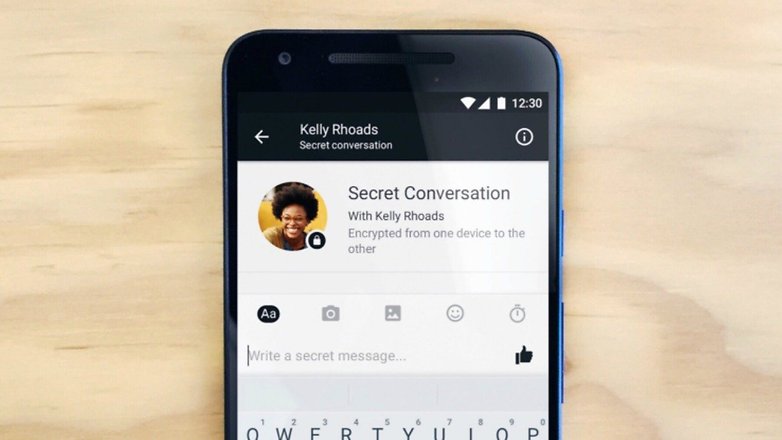
Сквозное шифрование с помощью Facebook Messenger / © FB newsroom
Совершите голосовой или видеозвонок в Facebook Messenger
Знаете ли вы, что Facebook Messenger позволяет совершать бесплатные звонки? Что ж, вероятно, вы это сделали. Но пользуетесь ли вы этим? Просто нажмите кнопку вызова (выделена ниже) в одном из окон разговора, и вы начнете звонить человеку в этом разговоре.
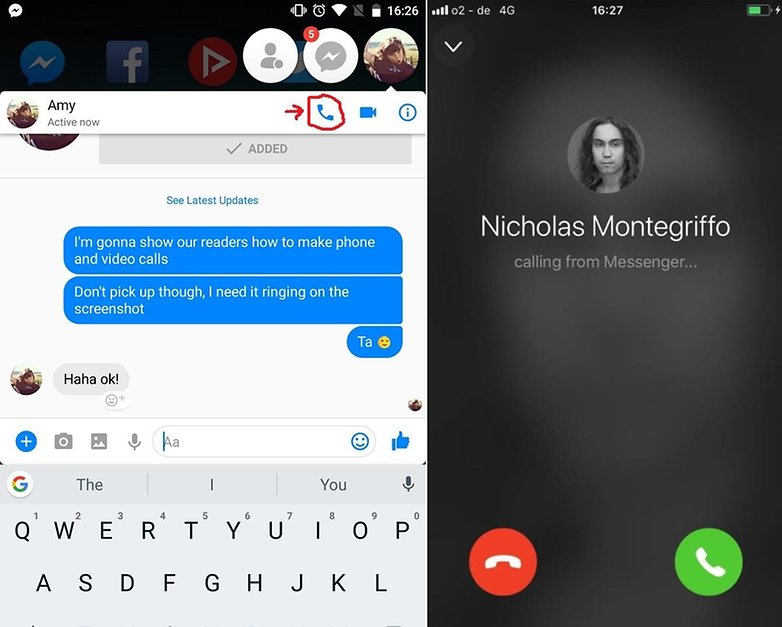
Было бы вежливо предупредить заранее / © NextPit (скриншот)
Точно так же Facebook Messenger теперь поддерживает видеозвонки. Просто нажмите значок видеокамеры в правом верхнем углу, чтобы пригласить собеседника в видеобеседу!
Отправить изображение с помощью Facebook Messenger
Знаете ли вы, что в Messenger можно делать снимки прямо с клавиатуры? Видите этот маленький значок камеры? Нажмите на нее, чтобы превратить пространство клавиатуры в мини-видоискатель (который также можно расширить). Вы можете переключаться между передней или задней камерами и делать быстрые снимки с помощью кнопки вертикальной отправки, довольно странно расположенной прямо в центре видоискателя. Коснитесь небольшого значка изображения рядом с камерой, чтобы выбрать из ранее сделанных снимков.
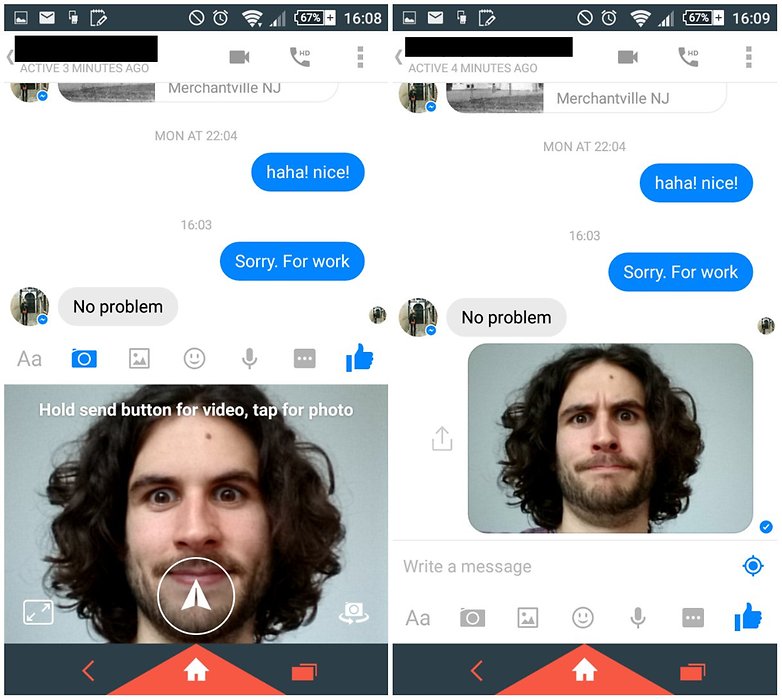
Вы можете попробовать прислать картинку получше моей, если хотите / © NextPit
Отправьте большой палец вверх с помощью Facebook Messenger
Если вы чувствуете себя немного похожим на Майли Сайрус и вам нужно поднять большой палец вверх, просто нажмите и удерживайте кнопку Like, чтобы увеличить размер большого пальца. Если простой лайк не поможет, нажмите эту маленькую кнопку с смайликами в конце поля ввода текста, нажмите свою коллекцию стикеров или вернитесь к клавиатуре с поддержкой смайликов вашего устройства, чтобы немного выразить чутье.
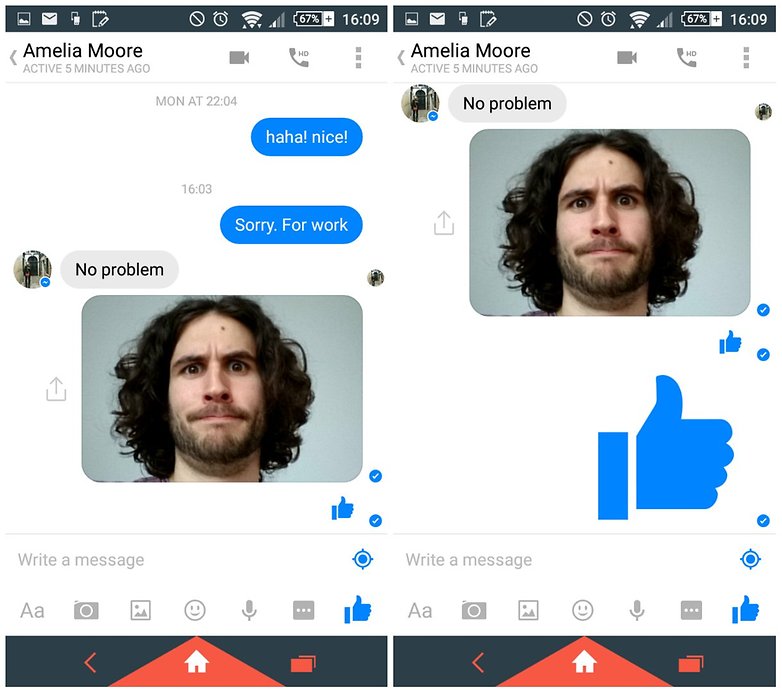
Нажмите кнопку большого пальца, чтобы сделать что-то похожее, или удерживайте ее, чтобы создать большее / © NextPit
Отправка или просмотр местоположения с помощью Facebook Messenger
Если вам нужен очень простой способ сообщить друзьям, где вы находитесь, на Facebook, коснитесь значка «+» слева от текстового поля. Один из вариантов, который вы видите, должен заключаться в отправке вашего местоположения, если у вас включена функция Live Location.
Точно так же, если ваш друг включил это сообщение, просто нажмите на сообщение, чтобы увидеть место, из которого оно было отправлено. Если вы вообще не хотите делиться своим местоположением, перейдите в настройки и снимите флажок «Местоположение».
Messenger – текстовый и видеочат бесплатно

Найдите предложения друзей
Facebook Messenger помогает вам общаться с людьми, предлагая друзьям на основе взаимных связей. Вы даже можете добавить контакт в Messenger без необходимости настраивать новый запрос на добавление в друзья.
- Откройте Messenger и нажмите на символ людей.
- Прокрутите вниз, чтобы увидеть, какие новые друзья были предложены вам
- Нажмите кнопку добавления, чтобы добавить человека в контакты Messenger, или кнопку «Скрыть», чтобы не видеть предложение.
Теперь вы сможете общаться со своим новым контактом через Facebook Messenger. На кнопках выше вы также должны увидеть варианты доступа к вашим запросам сообщений (от людей, с которыми вы ранее не общались) и приглашения вашего другого телефона или контактов Facebook присоединиться к Messenger.
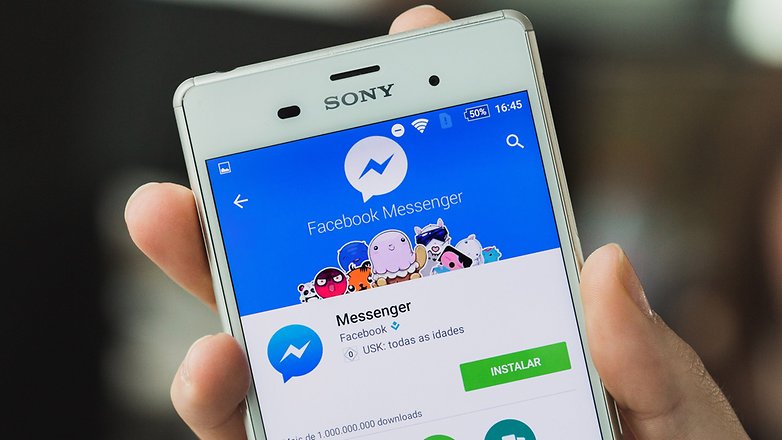
Facebook Messenger упрощает поиск друзей / © NextPit
Создайте групповой ярлык для Facebook Messenger
Если есть команда, с которой вы все время разговариваете, то почему бы вообще не обойти запуск приложения и не закрепить ярлык группового чата на главном экране? Просто перейдите на вкладку «Группы», где вы можете выбрать существующую группу или создать новую, и нажать небольшую кнопку меню в правом верхнем углу плитки «Группа». Отсюда просто выберите «Создать ярлык», чтобы ярлык группы чата был добавлен на главный экран.
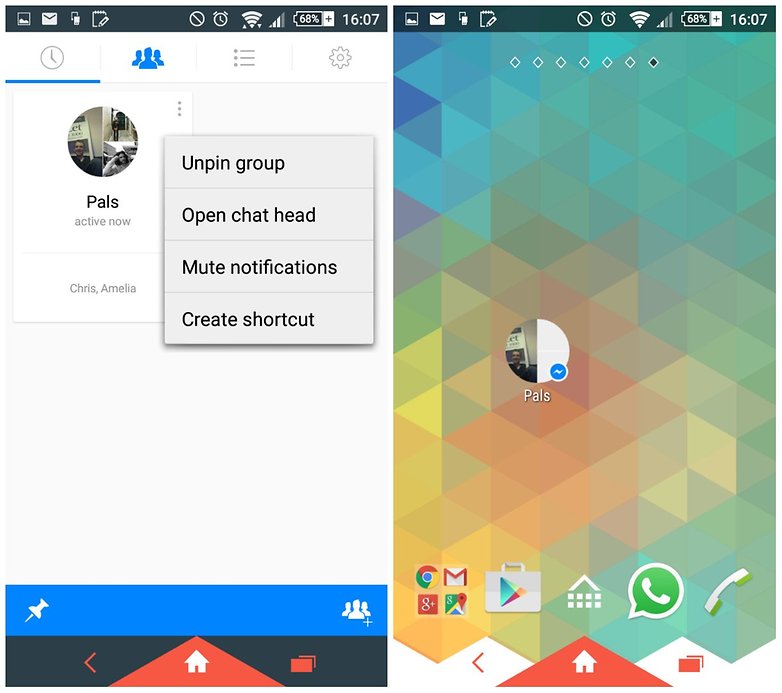
Просто перейдите на свою страницу групп, нажмите меню и создайте ярлык на главном экране / © NextPit
Опрос своих друзей
Заставить группу – любую группу – прийти к решению по чему-либо может быть неприятным процессом. Facebook Messenger теперь позволяет вам опрашивать своих друзей, когда они находятся в групповом чате.
Внизу окна группового чата перейдите к значку «+». Выберите опцию «Опросы», чтобы создать свой собственный опрос, а затем добавьте свои собственные варианты опроса. Все, что вам нужно сделать, это сесть и ждать, пока тирания большинства все подумает за вас.
Отправить GIF в Facebook Messenger
Некоторое время назад Facebook Messenger имеет специальную кнопку GIF в приложении Facebook Messenger, которая позволяет использовать изображения из таких торговых точек, как Giphy и Riffsy.
- Откройте чат Facebook Messenger и коснитесь значка смайлика
- Выберите GIF-файлы и введите условия поиска
- Нажмите на изображение, которое хотите отправить
- GIF появится в чате и автоматически будет воспроизводиться в цикле.
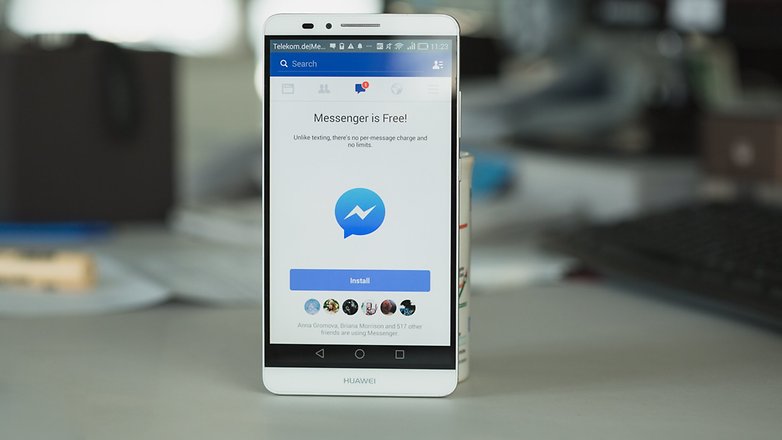
В Facebook Messenger теперь есть удобная кнопка для гифок / © NextPit
Делитесь своей музыкой с Spotify
Мы все любим делиться вещами с нашими друзьями, и иногда появляется новый потрясающий трек, который вам просто нужно выложить, чтобы все ваши родные и близкие наслаждались. Facebook и Spotify объединили усилия, чтобы облегчить вам задачу. Люди, с которыми вы делитесь песней, смогут слушать 30-секундный клип прямо в Messenger, но им нужно будет открыть Spotify, чтобы прослушать его полностью. Из-за этого вам понадобится приложение Spotify, но после этого все будет гладко:
- Выберите контакт
- Нажмите на символ «Плюс»
- Откройте расширение Spotify. Это откроет Spotify в Facebook Messenger и позволит вам ввести название песни, исполнителя или плейлиста, который вы хотите отправить.
- Выберите свою музыку. Затем оно будет автоматически отправлено вашему контакту.
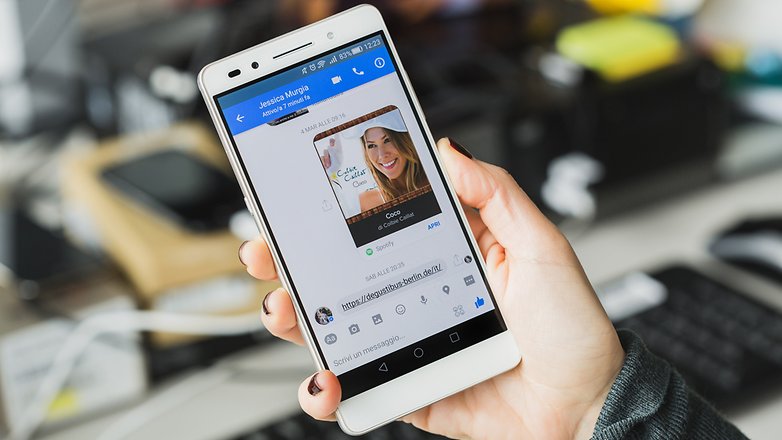
Распространяйте любовь к музыке благодаря Spotify / © NextPit
Музыка Spotify

Превратите Facebook Messenger в Snapchat
Кто сказал, что вам нужен Snapchat? В прошлом году принадлежащий Facebook сайт социальной сети Instagram представил функцию «Истории», которая во всех смыслах и целях выглядела и действовала очень похоже на Snapchat. Facebook Messenger поддержал эту идею и представил «День обмена сообщениями».
Messenger Day позволяет вам делиться новостями о вашем дне со всеми своими друзьями или только с несколькими конкретными контактами. Не волнуйтесь, вам не нужно беспокоиться о выборе идеального фильтра или лучшего угла; все эти сообщения исчезают через 24 часа.
Тем не менее, вы можете сделать что-нибудь, чтобы ваши сообщения выделялись с помощью вычурных фильтров для селфи, выпущенных в декабре. Начните свой «День», нажав значок фотографии в нижней части главного экрана, и начните запись.
Отправляйте деньги через Facebook Messenger
Одна из многих вещей, которые вы теперь можете делать с Facebook Messenger, – это отправлять деньги через приложение. Первым делом вам нужно все настроить. Чтобы добавить карточку в Facebook Messenger, выберите значок Facebook в верхней части приложения. Тогда иди Платежи> Добавить новую дебетовую карту. После этого все готово.
Чтобы перевести средства в приложении, нажмите на «+», а затем выберите «Оплата». Выберите, кто получит деньги, введите сумму, а затем добавьте свою платежную информацию.

Ка-цзин! В Facebook Messenger есть возможность оплаты / © NextPit
Спросите о поездке с помощью Facebook Messenger
Еще в 2015 году Facebook начал сотрудничать с компаниями по прокату автомобилей Uber и Lyft, чтобы пользователи могли заказывать поездку, не выходя из приложения Messenger на смартфонах. Чтобы получить к нему доступ, просто щелкните значок маленькой машины в нижней части экрана. Во всплывающем окне внизу экрана выберите, какой сервис вы хотите использовать.
Очевидно, что эта функция доступна только в городах, где также доступны эти услуги. Никогда не пользовались Uber или Lyft? Нет проблем. Вы можете зарегистрировать новую учетную запись Uber или Lyft в Messenger за несколько секунд и начать ездить.
Взаимодействовать с ботом
Facebook прыгает с головой в чат-ботосферу. Боты, разработанные новостными организациями, такими как CNN или Wall Street Journal, например, доставляют новостные ссылки на вашу беседу в Messenger на основе ваших интересов или запросов; некоторые позволяют разместить заказ на что-либо прямо через Messenger, например, на пиццу или букет цветов.
Хотите поговорить с алгоритмом? Откройте приложение, коснитесь значка в виде молнии в правом нижнем углу и начните общаться в чате или подпишитесь на регулярные обновления. Список доступных ботов можно найти на botlist.co, обслуживая все ваши информационные потребности.
Играйте в скрытую баскетбольную игру в Facebook Messenger
Вы можете играть в несколько разных игр в Facebook Messenger, используя значок геймпада в нижнем меню, но знаете ли вы, что в ваших смайликах также спрятана секретная игра? Эта замечательная функция позволяет вам играть в баскетбол во время чата. Игра бесплатная, но она скрыта. Читайте ниже, как получить к нему доступ.
Как играть в скрытую баскетбольную игру в Facebook Messenger:
- Откройте чат с одним из ваших контактов
- Отправьте им баскетбольные смайлы. Он обведен красным на скриншоте слева внизу.
- После отправки смайлика просто нажмите на него, чтобы начать игру.
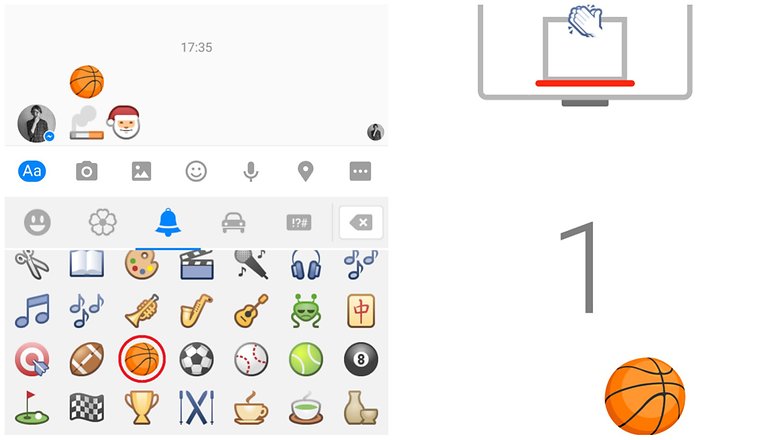
Мой лучший результат был всего один … / © NextPit
Есть ли еще какие-нибудь советы или помощь в Facebook Messenger? Дайте нам знать в комментариях ниже.